Tin công nghệ
6 cách khắc phục Danh bạ iPhone không đồng bộ với iCloud
iCloud là dịch vụ đám mây của Apple, cho phép người dùng Apple đồng bộ hóa và kết nối tất cả các thiết bị của họ ở bất kỳ đâu trên thế giới. iCloud lưu trữ tất cả danh bạ của bạn trên hồ sơ lưu trữ đám mây và cập nhật danh bạ trên tất cả các thiết bị của bạn. Tuy nhiên, vấn đề xảy ra khi bạn cập nhật danh bạ trên một thiết bị Apple như iPhone, iPad,…, danh bạ có thể không đồng bộ trên các thiết bị khác.
Một số khách hàng của KLMobile cũng đã trải qua vấn đề này vài lần, cùng chúng tôi khám phá ra một số mẹo để khắc phục nhé!
Lưu ý:
- Đảm bảo bạn đang sử dụng cùng một tài khoản iCloud trên các thiết bị khác của mình
- Đăng xuất và khởi động lại thiết bị, đăng nhập lại vào cùng một iCloud lD.
1. Kiểm tra kết nối internet
Để đồng bộ danh bạ iPhone với iCloud, cần có mạng Wi-Fi hoặc mạng dữ liệu di động. Kết nối Internet tốt cực kỳ quan trọng cho việc đồng bộ danh bạ iCloud. Để yên tâm hơn, bạn có thể thử đặt lại cài đặt mạng:
Mở Cài đặt (setting) > Chung (general) > Đặt lại (Chuyển hoặc Đặt lại iPhone) > Đặt lại Cài đặt Mạng (reset network settings).
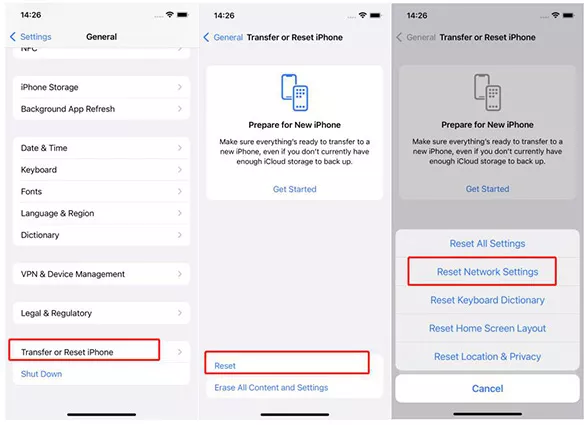
2. Bỏ chọn Tài khoản bên thứ ba loại trừ iCloud trong Danh bạ (nếu có)
Nếu bạn cũng đồng bộ Danh bạ iPhone với các tài khoản bên thứ ba, hãy bỏ chọn chúng để đảm bảo danh bạ iPhone đồng bộ thành công với iCloud. Để khắc phục:
- Mở Danh bạ (contacts) trên iPhone của bạn > nhấn vào Nhóm (group) ở góc trên bên phải
- Bỏ chọn tất cả các tùy chọn khác như Yahoo, Gmail, v.v.. Chỉ chọn iCloud
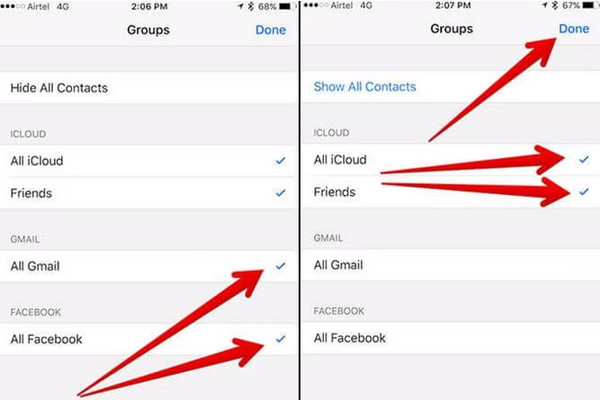
- Nhấn vào Xong (done) ở góc trên bên phải để xác nhận
Tắt nguồn iPhone và khởi động lại sau vài giây. Hãy kiểm tra danh bạ bị mất và nhập lại vào iCloud.
Danh bạ iPhone vẫn không đồng bộ với iCloud? Hãy chuyển sang giải pháp thứ ba.
3. Đặt iCloud làm Tài khoản mặc định
Bạn đã đặt iCloud làm tài khoản mặc định của mình chưa? chỉ với 4 bước thực hiện:
Mở Cài đặt (setting > Danh bạ (contacts) > nhấn vào Tài khoản mặc định (default account) > chọn iCloud
Kiểm tra xem Danh bạ có đồng bộ với iCloud không? Nếu có, bạn đã hoàn tất!
Nếu không, bạn có thể tiếp tục theo dõi giải pháp tiếp theo.
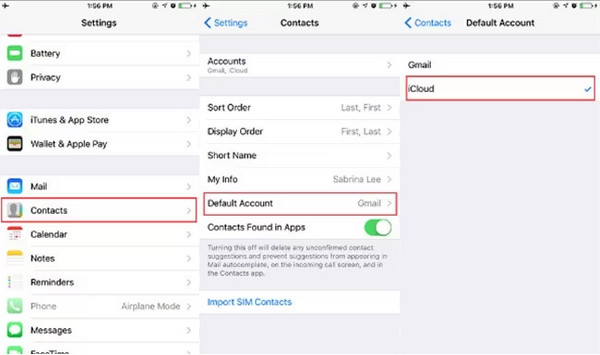
4. Tắt/bật đồng bộ iCloud
Nếu Danh bạ iPhone của bạn vẫn không đồng bộ với iCloud, hãy thử tắt và bật lại đồng bộ iCloud để khởi động lại.
a. Trong iOS 10.3 trở lên:
- Mở Cài đặt (setting > Tên của bạn (Profile) > iCloud
- Tắt công tắc bên cạnh Danh bạ (contacts) > chọn Giữ trên iPhone của tôi (keep on my iPhone)
Khởi động lại thiết bị. Sau đó, bật lại công tắc này. Bạn có thể được hỏi Bạn muốn làm gì với các danh bạ cục bộ hiện có trên iPhone của mình? Nhấn vào Hợp nhất (merge).
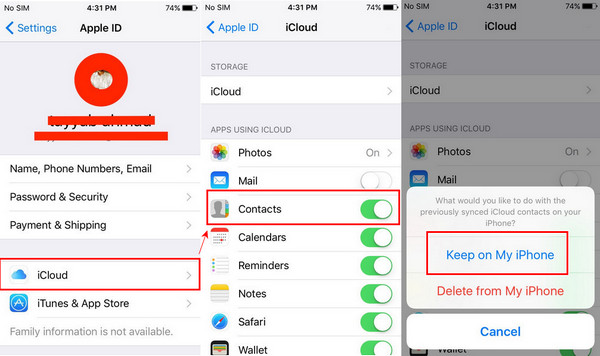
b. Trong iOS 10.2 hoặc phiên bản cũ hơn:
- Mở Cài đặt > nhấn iCloud
- Nhấn nút chuyển đổi Danh bạ để tắt đồng bộ Danh bạ với iCloud.
- Chọn Giữ trên iPhone của tôi
Khởi động lại thiết bị. Sau đó, bật lại đồng bộ Danh bạ với iCloud. Bạn có thể được hỏi Bạn muốn làm gì với danh bạ cục bộ hiện có trên iPhone? Nhấn Hợp nhất.
Kiểm tra xem iPhone của bạn có hiển thị lỗi Đồng bộ với iCloud đã tạm dừng hay không. Nếu không, chúng tôi vẫn còn một vài giải pháp để thử.
5. Đăng xuất khỏi tài khoản iCloud và đăng nhập lại
Một mẹo khác để khắc phục lỗi danh bạ không thể đồng bộ với iCloud là đăng xuất khỏi iCloud trên iPhone của bạn
a. Trong iOS 10.3 trở lên
- Mở Cài đặt > Tên của bạn > Đăng xuất
- Nhập Apple ID để xác nhận
b. Trong iOS 10.2 hoặc phiên bản cũ hơn:
- Mở Cài đặt > nhấn iCloud > nhấn Đăng xuất
- Nhập mật khẩu Apple ID > nhấn Tắt trong cửa sổ bật lên
Khởi động lại iPhone và đăng nhập lại.
6. Cập nhật iOS trên iPhone
Nếu iPhone của bạn chưa chạy phiên bản iOS mới nhất, hãy đảm bảo cập nhật. Một số vấn đề khác sẽ xuất hiện trên các thiết bị chạy phiên bản iOS cũ.
Vì vậy, bạn nên sử dụng phiên bản phần mềm mới nhất. Trước khi cập nhật, hãy đảm bảo kết nối iPhone với Wi-Fi.
- Mở Cài đặt > Chung > Cập nhật phần mềm
- Nếu có bản cập nhật, nhấn Tải xuống và Cài đặt
Bài viết này cung cấp sáu giải pháp cho danh bạ iPhone không đồng bộ với iCloud.
Mỗi giải pháp đều có ưu và nhược điểm. Bạn đã thử chúng chưa? Giải pháp nào phù hợp với bạn?





